Mi a teendő, ha a WhatsApp Web nem működik

A WhatsApp web nem működik? Ne aggódj. Íme néhány hasznos tipp, amivel újra működésbe hozhatod a WhatsApp-ot.
Amikor megtekinti a beérkező leveleket vagy más mappákat a Gmailben, csak bizonyos számú e-mail jelenik meg, alapértelmezés szerint ez a szám 50. Az egy oldalon megjelenő e-mailek számának korlátozásával csökken a RAM-igény és az oldal betöltési ideje. Ha azonban a betöltött e-mailek száma túl alacsony, akkor előfordulhat, hogy a felhasználóknak több kérést kell benyújtaniuk, ami jobban lelassítja őket, mintha egyetlen több adatra vonatkozó kérés lenne.
Valójában a betöltendő e-mailek ideális száma elsősorban az internet sebességétől függ. Ezért a Google az 50-et mindenki számára jó választásnak választotta. Az Ön helyzetében azonban előfordulhat, hogy ez a szám nem ideális. A Gmail beállításai között beállíthatja az egyszerre megjelenített e-mailek számát. Ehhez kattintson a weboldal jobb felső sarkában található fogaskerekű ikonra, majd kattintson az „Összes beállítás megtekintése” elemre.

Kattintson a fogaskerék ikonra, majd az „Összes beállítás megtekintése” elemre.
Az Általános beállítások lapon a harmadik „Maximális oldalméret” rész tartalmaz egy legördülő listát, amelyből kiválaszthatja, hogy hány találatot jelenítsen meg. A választható lehetőségek: 10, 15, 20, 25, 50 és 100 e-mail oldalanként. Miután kiválasztotta, görgessen le az oldal aljára, és kattintson a „Változások mentése” gombra.
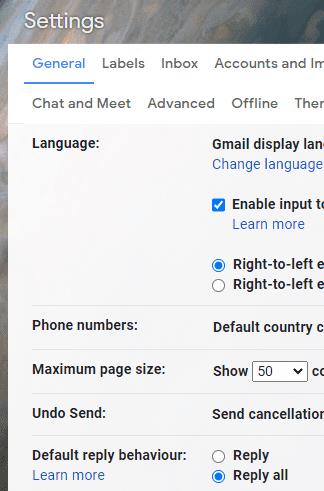
Válassza ki az oldalanként megjeleníteni kívánt e-mailek számát a „Maximális oldalméret” alatti legördülő menü segítségével.
Sajnos a Google nem kínál végtelen görgetési lehetőséget. Ez a lehetőség hasznos lehet a gyors internetkapcsolattal rendelkezők számára, de problémákat okozhat azoknak, akiknek nagyon kevés a rendelkezésre álló RAM-ja, mivel az oldal mérete annál nagyobb lesz, minél többet görget.
Ha a beérkező levelek között több e-mail van, mint a beállított szám, a régebbi e-mailek egy másik oldalra kerülnek. Az e-mailek oldalszámának nincs különösebb korlátozása, de a Gmail beérkező leveleinek mérete 15 GB-os, így végül elfogy a hely.
A WhatsApp web nem működik? Ne aggódj. Íme néhány hasznos tipp, amivel újra működésbe hozhatod a WhatsApp-ot.
A Google Meet kiváló alternatíva más videokonferencia alkalmazásokhoz, mint például a Zoom. Bár nem rendelkezik ugyanazokkal a funkciókkal, mégis használhat más nagyszerű lehetőségeket, például korlátlan értekezleteket és videó- és audio-előnézeti képernyőt. Tanulja meg, hogyan indíthat Google Meet ülést közvetlenül a Gmail oldaláról, a következő lépésekkel.
Ez a gyakorlati útmutató megmutatja, hogyan találhatja meg a DirectX verzióját, amely a Microsoft Windows 11 számítógépén fut.
A Spotify különféle gyakori hibákra utal, például zene vagy podcast lejátszásának hiányára. Ez az útmutató megmutatja, hogyan lehet ezeket orvosolni.
Ha a sötét módot konfigurálod Androidon, egy olyan téma jön létre, amely kíméli a szemed. Ha sötét környezetben kell nézned a telefonodat, valószínűleg el kell fordítanod a szemedet, mert a világos mód bántja a szemedet. Használj sötét módot az Opera böngészőben Androidra, és nézd meg, hogyan tudod konfigurálni a sötét módot.
Rendelkezik internetkapcsolattal a telefonján, de a Google alkalmazás offline problémával küzd? Olvassa el ezt az útmutatót, hogy megtalálja a bevált javításokat!
Az Edge megkönnyíti a biztonságos böngészést. Íme, hogyan változtathatja meg a biztonsági beállításokat a Microsoft Edge-ben.
Számos nagyszerű alkalmazás található a Google Playen, amelyekért érdemes lehet előfizetni. Idővel azonban a lista bővül, így kezelni kell a Google Play előfizetéseinket.
A videofolytonossági problémák megoldásához a Windows 11-en frissítse a grafikus illesztőprogramot a legújabb verzióra, és tiltsa le a hardveres gyorsítást.
Ha meg szeretné állítani a csoportbejegyzések megjelenését a Facebookon, menjen a csoport oldalára, és kattintson a További opciók-ra. Ezután válassza az Csoport leiratkozása lehetőséget.








